ส่วนคนที่มีความรู้เรื่องภาษา HTML อยู่แล้ว เพียงเราสร้างไฟล์ .html ขึ้นมา จากนั้นก็คัดลอก HTML Code เก็บไว้ และเริ่มทำตามขั้นตอนตามภาพด้านล่างได้เลย
วิธีคัดลอก HTML Code บนหน้าเว็บเมล์ คลิกที่นี่
1. เข้าหน้าเว็บเมล์ เพื่อคัดลอก HTML Code
 |
| เข้าหน้าเว็บเมล์ จากนั้น 1. เลือกหัวข้อ Identities 2. คลิกที่บัญชีอีเมล์ 3. สร้างลายเซ็นในช่อง Signature 4. กดเลือก Source Code |
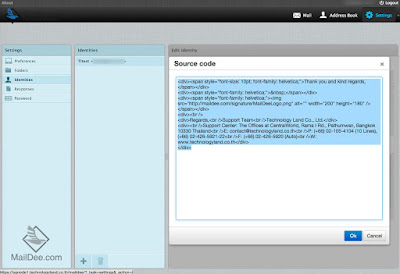 |
| กดเลือกทั้งหมด หรือกดปุ่ม Ctrl + A |
3. ให้ Copy HTML Code ทั้งหมด หรือจะไปวางไว้ที่ Notepad ก่อนก็ได้
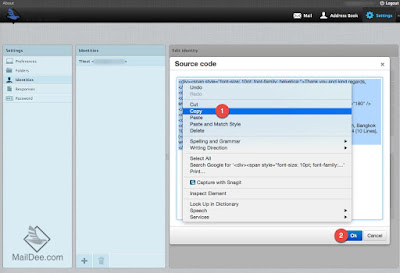 |
| 1. คลิกขวาที่เราเลือกทั้งหมด คลิกที่ Copy 2. กดปุ่ม OK |
จากนั้นให้เราย่อหน้าต่างนี้ลงก่อน เพื่อไปสู่ขั้นตอนสร้างลายเซ็นบน Mail App
วิธีการใส่ลายเซ็น HTML Code ลง App Mail
1. เปิดโปรแกรม App Mail ของเครื่อง Mac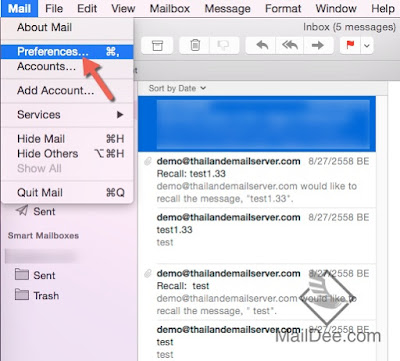 |
| คลิกที่เมนู Mail > Preferences |
2. สร้างลายเซ็นเปล่าขึ้นมา 1 Signature
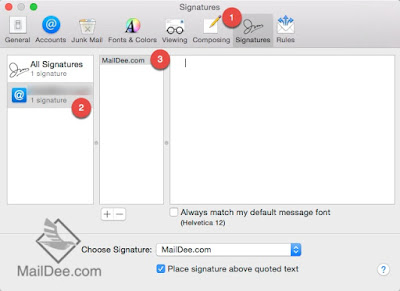 |
| 1. เลือกหัวข้อ Signature 2. ให้เลือกอีเมล์ที่ต้องการสร้างลายเซ็น 3. กดที่ไอคอน + ด้านล่าง เพื่อเพิ่มลายเซ็น จากนั้นตั้งชื่อของ Signature ตามต้องการ ปิดหน้าต่างเมื่อเสร็จสิ้น |
3. ปิดโปรแกรม App Mail
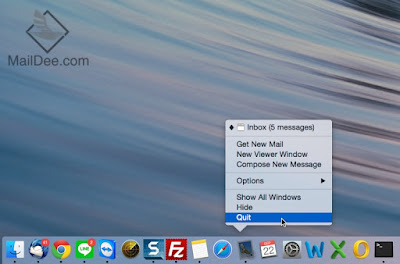 |
| ให้คลิกขวาที่ไอคอน เลือก Quit เพื่อปิดโปรแกรม |
4. เปิด Finder เข้าไปยัง Folder: Library
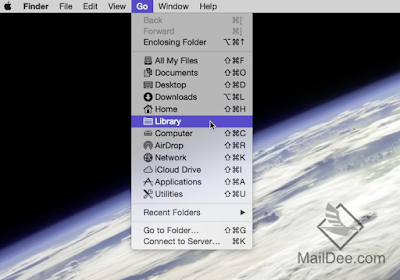 |
| คลิก Go จากนั้นเลื่อน เม้าไปที่ Home แล้วกด ปุ่ม Option ค้างไว้ จากนั้นไอคอน Library จะปรากฏขึ้นมา ให้คลิกไปที่ Library |
5. เปิดโฟลเดอร์ Signature
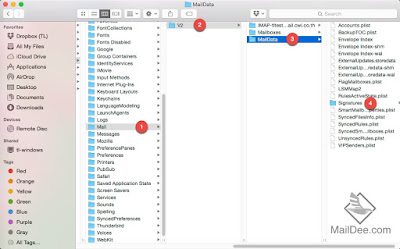 |
| ไปยังโฟลเดอร์ใน Library > Mail >V2 > MailData > Signatures |
6. รายละเอียดของชื่อลายเซ็นใน App Mail จะปรากฏขึ้นมา นามสกุลไฟล์ .mailsignature
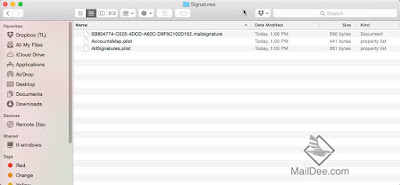 |
| ไฟล์นามสกุล .mailsignature นี้คือลายเซ็นที่เราสร้างไว้ในขั้นตอนที่ 2 |
7. เปิดไฟล์ .mailsignature
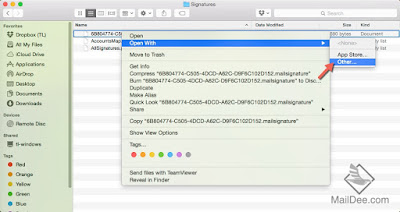 |
| คลิกขวา แล้วกด Open With จากนั้นเลือก Other... |
8. เลือกโปรแกรม TextEdit เพื่อเปิดไฟล์นามสกุล .mailsignature
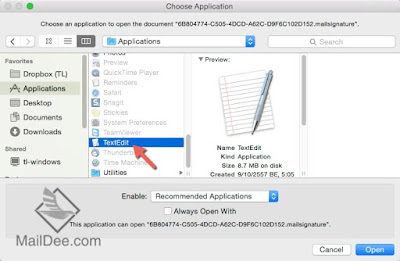 |
| ให้เลือกโปรแกรม Textedit จากนั้นกด Open |
9. เมื่อเปิดแล้ว จะแสดง Code Signature
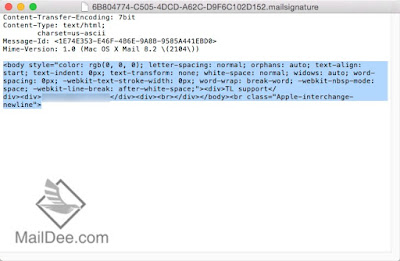 |
| จะแสดง Code แยกเป็น 2 วรรค |
10. ลบ Code วรรคที่ 2 ออกทั้งหมด
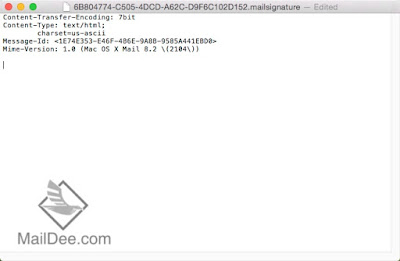 |
| ลบ Code วรรคที่ 2 ออกทั้งหมด |
11. แล้วนำ HTML Code ที่ Copy ไว้จากหน้าเว็บเมล์มาวางแทน
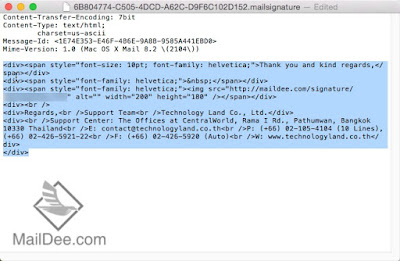 |
| ให้นำ HTML Code ที่ Copy ไว้ ในหัวข้อที่ 3 มาวางทับแทน |
12. บันทึก และปิดโปรแกรม TextEdit
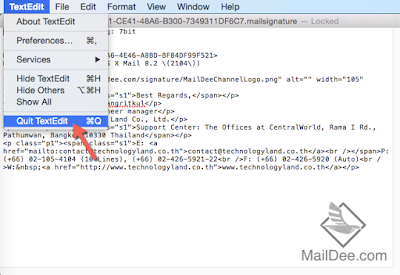 |
| File > Save TextEdit > Quit TextEdit |
13. กด Get info ที่ไฟล์ .mailsignature
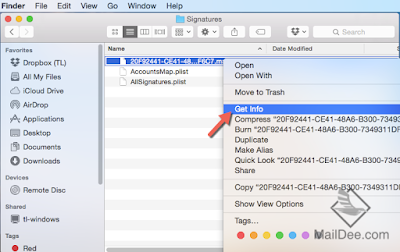 |
| คลิกขวาที่ไฟล์ กด Get Info |
14. Locked File
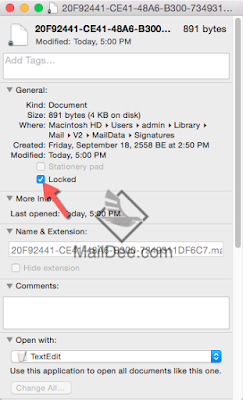 |
| ทำเครื่องหมายที่ Locked |
15. กดปิดหน้าต่าง Get Info จากนั้นเปิด App Mail
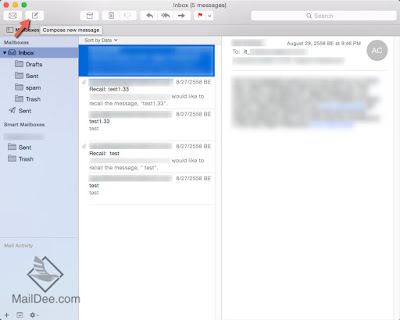 |
| สร้างจดหมายใหม่ |
16. ลายเซ็น HTML Code จะปรากฏขึ้นมา
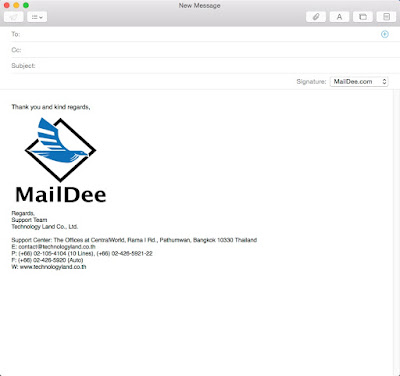 |
| HTML Signature |
ไม่มีความคิดเห็น:
แสดงความคิดเห็น